petrel教程
petrel软件详细教程

山东省油气勘探开发工程技术研究中心
提纲
一、Petrel软件介绍及基本功能 二、前期数据整理介绍 三、建模基本操作流程
软件介绍及基本功能
软件介绍及基本功能
强大的 3D 可视化工具 地层对比 地震解释 2D网格化 高级断层建模 创建3D断层网格 3D岩相和岩石物理属性建模 3D井位设计 数据分析,体积计算,绘图和生成报告 断层属性分析和流体界面模拟 模拟数据的后期处理
INCL 3.6 3.9 5.2
AZIN 215 252 226
单井整理,每口井保存为一个文件,文件名为 井名 . prn
井数据
well logs
DEPTH(MD) 1400
1400.1 1400.2
AC 374.2136 374.2136 372.9888
SP 35.5975 35.7233 35.8568
连井剖面地层对比
构造模型
地层切面
地震解释
顶面构造
沉积相模型
属性模型
储量计算
新井设计
图件绘制 储量丰度图
图件绘制 属性平面图
输出3D网格
Petrel
模型输出
格式匹配
模 型 导 入
Eclipse
提纲
一、Petrel软件介绍及基本功能 二、前期数据整理介绍 三、建模基本操作流程
1.数据分类
构造图加坐标
输入坐标值
新建2D窗口显示
构造图数字化
选择画线工具 选择make/ edit polygons
生成数据文件 描等高线
右键单击,选择spread sheet
修改其 深度值 (填入 等高线
值)
petrel中文手册
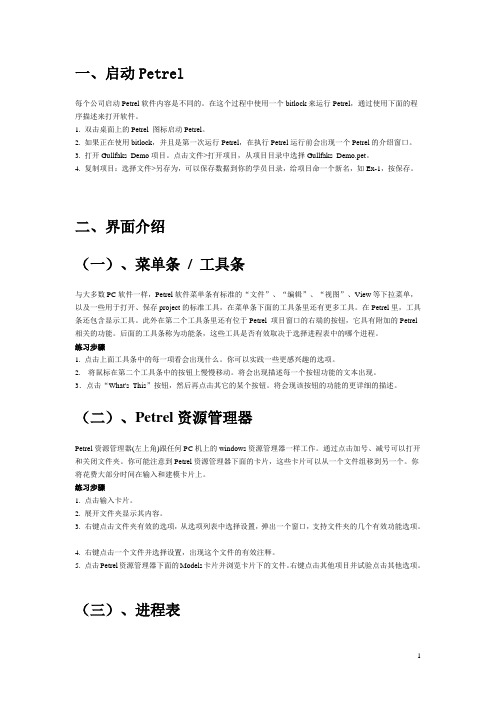
一、启动Petrel每个公司启动Petrel软件内容是不同的。
在这个过程中使用一个bitlock来运行Petrel,通过使用下面的程序描述来打开软件。
1. 双击桌面上的Petrel 图标启动Petrel。
2. 如果正在使用bitlock,并且是第一次运行Petrel,在执行Petrel运行前会出现一个Petrel的介绍窗口。
3. 打开Gullfaks_Demo项目。
点击文件>打开项目,从项目目录中选择Gullfaks_Demo.pet。
4. 复制项目:选择文件>另存为,可以保存数据到你的学员目录,给项目命一个新名,如Ex-1,按保存。
二、界面介绍(一)、菜单条/ 工具条与大多数PC软件一样,Petrel软件菜单条有标准的“文件”、“编辑”、“视图”、View等下拉菜单,以及一些用于打开、保存project的标准工具,在菜单条下面的工具条里还有更多工具。
在Petrel里,工具条还包含显示工具。
此外在第二个工具条里还有位于Petrel 项目窗口的右端的按钮,它具有附加的Petrel 相关的功能。
后面的工具条称为功能条,这些工具是否有效取决于选择进程表中的哪个进程。
练习步骤1. 点击上面工具条中的每一项看会出现什么。
你可以实践一些更感兴趣的选项。
2.将鼠标在第二个工具条中的按钮上慢慢移动。
将会出现描述每一个按钮功能的文本出现。
3.点击“What's This”按钮,然后再点击其它的某个按钮。
将会现该按钮的功能的更详细的描述。
(二)、Petrel资源管理器Petrel资源管理器(左上角)跟任何PC机上的windows资源管理器一样工作。
通过点击加号、减号可以打开和关闭文件夹。
你可能注意到Petrel资源管理器下面的卡片,这些卡片可以从一个文件组移到另一个。
你将花费大部分时间在输入和建模卡片上。
练习步骤1. 点击输入卡片。
2. 展开文件夹显示其内容。
3. 右键点击文件夹有效的选项,从选项列表中选择设置,弹出一个窗口,支持文件夹的几个有效功能选项。
Petrel中文教程

13. Gslib输入设置
1.
系统设置
2.
释放内存
3.
更新许可
4.
校验软件的更新
第4页
1.2.1.6 窗口菜单(Window)
PetrelTM 2002SE 实例操作流程
1.2.1.7 帮助菜单(Help)
1.
打开3D显示窗口
2.
打开2D显示窗口
3.
打开平面图窗口
4.
打开截面窗口
5.
打开2D地震解释窗口
1.打开 3D 窗口,清除所有项目,将 top tarbert surface 置入窗口。 2.右键单击 surface ,选择设置,进入设置 top tarbert surface 程序。 3.进入 style 表单,注意您可以在此处定义 contour increment 并设置线宽。此外,您可以使用一种不变的颜色或色 标标签中表示深度的色标显示 surface。 4.定义色彩表单,定义常用的颜色。
5.
加入新剖面
6.
加入新井
7.
加入新文件夹(特殊)
8.
加入可视对象
1.
设置
2.
重新设置显示方式
3.
重新设置显示方式为缺省
4.
保存项目色标模版
5.
载入项目色标模版
6.
Eclipse输出设置
7.
CMG输出设置
8.
VIP输出设置
9.
Gslib输出设置
10. Eclipse输入设置
11. CMG输入设置
12. VIP输入设置ຫໍສະໝຸດ 第6页PetrelTM 2002SE 实例操作流程
6.按Escape键,注意此时指示键变为箭头标记, 点击 Set Select/Pick Mode 。 7.点击所显示中一项,使用箭头标记,注意阅读出现在窗口右底部的信息。 8.打开 2D 窗口,会显示出与 3D 窗口同样文件。注意那些不同窗口中显示出的不同之处,而这些项目只是在选 定各自不同窗口时才出现。 9.点击工具栏内的窗口按钮,选择 tile vertical,将 2D 窗口置于 3D 窗口边上。
Petrel中文操作手册

Petrel软件实例操作流程目录第一章Petrel简介1.1安装并启动Petrel (01)1.2界面介绍 (02)1.3常用术语 (10)第二章Petrel处理流程介绍2.1数据准备 (15)2.2断层建模 (20)2.3 Pillar 网格化 (30)2.4创建层面网格 (35)2.5时深转换 (40)2.6细分地层 (42)2.7建立几何模型 (43)2.8离散化测井曲线 (44)2.9数据分析 (45)2.10相建模 (50)2.11属性建模 (62)2.12体积计算 (71)2.13绘图 (75)2.14井轨迹设计 (77)2.15油藏数值模拟的数据输入和输出 (80)第一章Petrel简介1.1安装并启动Petrel把安装盘放入光驱,运行Setup.exe程序,根据提示就可以顺利完成安装,在安装的过程中同时安装DONGLE的驱动程序,安装的过程中不要把DONGLE插入USB插槽,安装完毕,再插入DONGLE,如果LICENSE过期,请和我们技术支持联系,然后按下面的顺序打开软件。
1. 双击桌面上的Petrel图标启动Petrel。
2. 如果是第一次运行Petrel,将出现一个Petrel的介绍窗口。
3. 打开Gullfaks_Demo项目。
点击文件>打开项目,从项目目录中选择Gullfaks_2002SE.pet。
1.2界面介绍1.2.1菜单/ 工具栏与大多数PC软件一样,Petrel软件的菜单有标准的“文件”、“编辑”、“视图”、“插入”、“项目”、“窗口”、“帮助”等下拉菜单,以及一些用于打开、保存project的标准操作按钮。
在Petrel的显示窗口的右边是对应于操作进程的工具栏,这些工具是否有效取决于选择进程表中的哪个进程。
操作步骤1.点击上面工具栏中的每一项看会出现什么,你可以实践一些感兴趣的选项。
2.将鼠标放在工具栏中的按钮上慢慢移动,将会出现描述每一个按钮功能的文本出现。
petrel软件的学习步骤
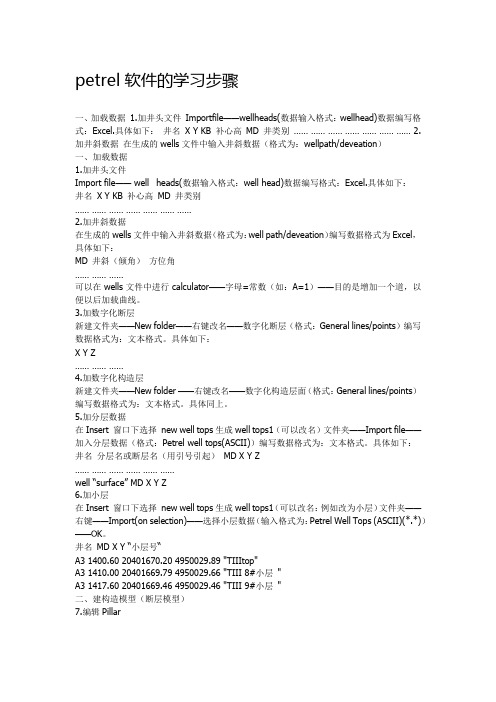
petrel软件的学习步骤一、加载数据1.加井头文件Importfile——wellheads(数据输入格式:wellhead)数据编写格式:Excel.具体如下:井名X Y KB 补心高MD 井类别…… …… …… …… …… …… …… 2.加井斜数据在生成的wells文件中输入井斜数据(格式为:wellpath/deveation)一、加载数据1.加井头文件Import file—— well heads(数据输入格式:well head)数据编写格式:Excel.具体如下:井名X Y KB 补心高MD 井类别…… …… …… …… …… …… ……2.加井斜数据在生成的wells文件中输入井斜数据(格式为:well path/deveation)编写数据格式为Excel,具体如下:MD 井斜(倾角)方位角…… …… ……可以在wells文件中进行calculator——字母=常数(如:A=1)——目的是增加一个道,以便以后加载曲线。
3.加数字化断层新建文件夹——New folder——右键改名——数字化断层(格式:General lines/points)编写数据格式为:文本格式。
具体如下:X Y Z…… …… ……4.加数字化构造层新建文件夹——New folder ——右键改名——数字化构造层面(格式:General lines/points)编写数据格式为:文本格式。
具体同上。
5.加分层数据在Insert 窗口下选择new well tops生成well tops1(可以改名)文件夹——Import file——加入分层数据(格式:Petrel well tops(ASCII))编写数据格式为:文本格式。
具体如下:井名分层名或断层名(用引号引起)MD X Y Z …… …… …… …… …… ……well “surface” MD X Y Z6.加小层在Insert 窗口下选择new well tops生成well tops1(可以改名:例如改为小层)文件夹——右键——Import(on selection)——选择小层数据(输入格式为:Petrel Well Tops (ASCII)(*.*))——OK。
petrel操作手册

petrel操作手册本文将会介绍Petrel操作手册,并提供相应的操作步骤。
Petrel是一款用于地质模型建立、分析和可视化的软件。
下面将详细介绍如何使用Petrel完成地质模型建立。
第一步、创建项目在Petrel中打开新项目时,可以创建一个新的空白项目或导入已有项目。
在开始新项目时,需要输入项目名称和项目描述,并选择一个项目目录或创建一个新的目录。
此外,还可以选择一个默认的数据仓库和一个默认的工作区。
第二步、导入数据Petrel支持多种格式的数据导入。
在导入之前,需要确保数据格式正确并具有必要的元数据。
在导入数据之前,可以先定义数据类型、数据格式和属性等元数据信息,并设置坐标系和地震属性。
然后,可以使用Petrel的导入向导将数据导入到项目中。
第三步、创建地质模型Petrel提供了各种工具和算法来创建地质模型。
在开始之前,需要确定地质模型的范围、地球物理属性和地震数据。
可以使用Petrel的网格化工具创建网格,并使用地球物理数据来定义地质单元。
使用“构建模型”工具可以创建模型,并在模型中添加地球物理数据和地震数据。
第四步、分析和可视化Petrel提供了许多分析和可视化工具来优化和理解地质模型。
可以使用调色板和过滤器来可视化地球物理属性和地震数据,使用剖面工具和交互式工具来分析模型的三维分布和二维分布。
还可以使用Petrel 内置工具进行模拟,模拟过程包括模型搭建、模拟参数设定、模拟演示等。
总之,Petrel操作手册提供了许多工具和算法来创建、分析和可视化地质模型。
上述步骤仅是基本操作,读者可以根据自己的需要和实际情况进一步学习和使用。
Petrel是一个非常强大的工具,具有广泛的适用性和丰富的功能,旨在帮助地质学家、地球物理学家和油田工程师等地球科学从业人员完成各种任务。
petrel软件详细教程
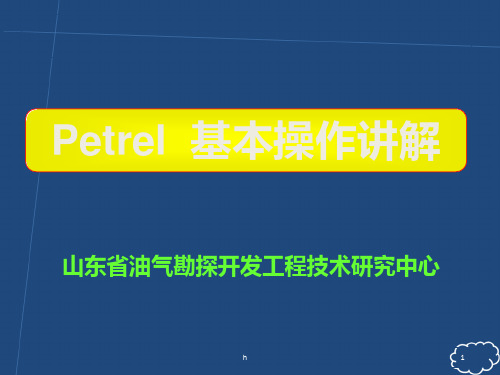
h
50
点击生成断层面
鼠标左键点击柱子或点进行调整编辑
h
51
调整后显示断层框架
h
52
网格化
点击pillar gridding
h
53
选择断层
设置为边界
h
54
选择断层
选择趋势线添加
设置J方向趋势
h
55
设置网格大小
双击pillar gridding
点击ok 点击Apply
h
56
点击显示网格
生成3D模型
h
42
右键单击,选择spread sheet
修改其 深度值 (填入 等高线 值)
全部等高线描完,深ห้องสมุดไป่ตู้值给定 每个面的所有等高线 在一个polygon文件中
h
43
描断层线
全部等断层线描完 每个面的所有断层线 在一个polygon文件中
h
44
选择make surface
h
利用数 字化等 高线做 矢量构 造面
断点深度纵向排列,保存为一个文件,文件名为 fault point . prn
h
24
其它数据
小层构造图
等高线稍密,纵向隔4-5个小层一张
h
25
提纲
一、Petrel软件介绍及基本功能 二、前期数据整理介绍
三、建模基本操作流程
h
26
导入井文件夹(new well Folder),点击确定
h
27
导入井头数据
h
19
井数据
well deviation
MD(深度) 1000 1025 1050
INCL 3.6 3.9 5.2
PETREL培训教材

Petrel软件实例操作流程目录第一章Petrel简介一、安装并启动Petrel (01)二、界面介绍 (02)第二章Petrel处理流程介绍一、数据准备 (07)二、断层建模 (14)三、Pillar Gridding (22)四、Make H orizon (27)五、深度转换(可选步骤) (32)六、Layer ing (34)七、建立几何建模 (35)八、数据分析 (36)九、相建模 (42)十、属性建模 (51)十一、体积计算 (60)十二、绘图 (64)十三、井轨迹设计 (66)十四、油藏数值模拟的数据输入和输出 (69)第一章Petrel简介一、安装并启动Petrel把安装盘放入光驱,运行Setup.exe程序,根据提示就可以顺利完成安装,在安装的过程中同时安装DONGLE的驱动程序,安装的过程中不要把DONGLE插入USB插槽,安装完毕,再插入DONGLE,如果LICENSE过期,请和我们技术支持联系。
然后按下面的顺序打开软件。
1. 双击桌面上的Petrel图标启动Petrel。
2. 如果是第一次运行Petrel,在执行Petrel运行前会出现一个Petrel的介绍窗口。
3. 打开Gullfaks_Demo项目。
点击文件>打开项目,从项目目录中选择Gullfaks_2002SE.pet。
二、界面介绍(一)、菜单条/ 工具条与大多数PC软件一样,Petrel软件菜单条有标准的“文件”、“编辑”、“视图”、View等下拉菜单,以及一些用于打开、保存project的标准工具,在菜单条下面的工具条里还有更多工具。
在Petrel里,工具条还包含显示工具。
此外在第二个工具条里还有位于Petrel 项目窗口的右端的按钮,它具有附加的Petrel相关的功能。
后面的工具条称为功能条,这些工具是否有效取决于选择进程表中的哪个进程。
操作步骤:1、点击上面工具条中的每一项看会出现什么。
你可以实践一些更感兴趣的选项。
PETREL操作手册文字版
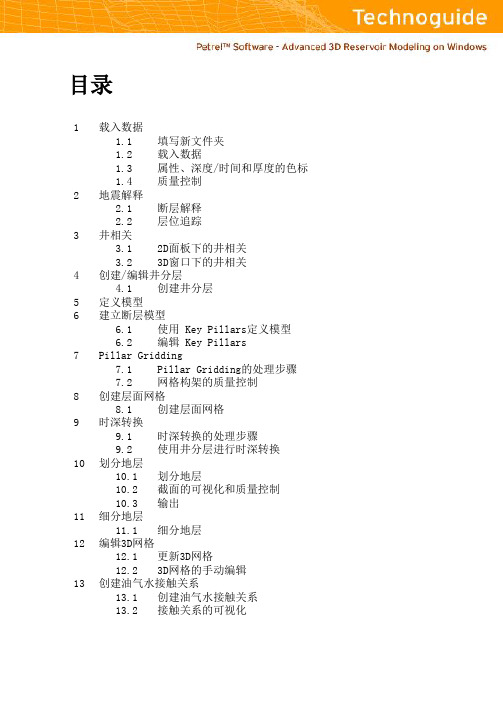
填写新文件夹 载入文件 色标模板充填 截面显示开关
1.1 填写新文件夹
在把数据载入PETREL之前, 必须建立文件夹来存放不同类型的输入数据.在载入数据 时, 会弹出一个用来定义文件格式“Input File dialog” 的对话框, 数据应该依照不同的 类型放入不同的文件夹.
PETREL 支持多种格式用于数据的载入和输出 (参见表3, Getting Started Manual).
备注:
设置色标的另外一种方法是打开某一 等值面,等容线和属性的设置窗口(双击 PETREL资源管理器中的对象名称)设 定颜色刻度和最大、最小值.
1.4 质量控制
输入数据的质量控制对于模型的建立非常重要. 在显示窗口显示输入数据(放大,旋转, 全景),检查数据的不一致性. 使用截面模式是检查相交层面和其他不一致性的有力工 具. 显示检查以后打开settings 对话框检查输入数据的统计资料.
解释层位:
1. 插入Inline Intersection并显示地震 数据( 蓝色的按钮) .
2. 单击Seismic Interpretation处理步骤 使之处于活动状态.
3. 单击功能栏中的Interpret Horizon 按 钮 (或使用快捷键 H).
4. 然后单击功能栏中的 Guided autotracking 按钮.
- 观察3D下的变化.
10. 改变地震剖面的settings 窗口中颜 色 (在 colors 标签中). 移动颜色设置中 的不透明曲线,观察变化.
备注:
3D下对地震解释的结果进行质量控制 的最佳方法是使用地震面播放器显 示数据体的内部信息.
3. 井相关
PETREL可以在屏幕上进行快速相关操作. 在井剖面可以进行多井显示,层位拾取,基 准面校正,加入新井和相关过的井进行比较.
Petrel培训教材(经典)
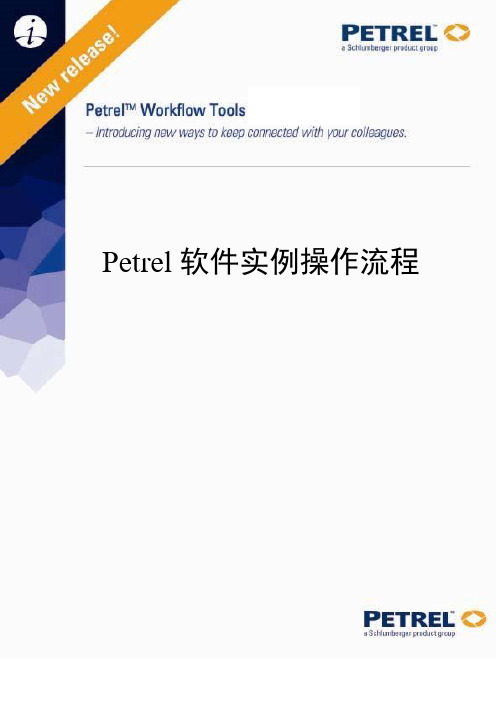
Petrel软件实例操作流程目录第一章Petrel简介一、安装并启动Petrel (01)二、界面介绍 (02)第二章Petrel处理流程介绍一、数据准备 (07)二、断层建模 (14)三、Pillar Gridding (22)四、Make H orizon (27)五、深度转换(可选步骤) (32)六、Layer ing (34)七、建立几何建模 (35)八、数据分析 (36)九、相建模 (42)十、属性建模 (51)十一、体积计算 (60)十二、绘图 (64)十三、井轨迹设计 (66)十四、油藏数值模拟的数据输入和输出 (69)第一章Petrel简介一、安装并启动Petrel把安装盘放入光驱,运行Setup.exe程序,根据提示就可以顺利完成安装,在安装的过程中同时安装DONGLE的驱动程序,安装的过程中不要把DONGLE插入USB插槽,安装完毕,再插入DONGLE,如果LICENSE过期,请和我们技术支持联系。
然后按下面的顺序打开软件。
1. 双击桌面上的Petrel图标启动Petrel。
2. 如果是第一次运行Petrel,在执行Petrel运行前会出现一个Petrel的介绍窗口。
3. 打开Gullfaks_Demo项目。
点击文件>打开项目,从项目目录中选择Gullfaks_2002SE.pet。
二、界面介绍(一)、菜单条/ 工具条与大多数PC软件一样,Petrel软件菜单条有标准的“文件”、“编辑”、“视图”、View等下拉菜单,以及一些用于打开、保存project的标准工具,在菜单条下面的工具条里还有更多工具。
在Petrel里,工具条还包含显示工具。
此外在第二个工具条里还有位于Petrel 项目窗口的右端的按钮,它具有附加的Petrel相关的功能。
后面的工具条称为功能条,这些工具是否有效取决于选择进程表中的哪个进程。
操作步骤1.点击上面工具条中的每一项看会出现什么。
你可以实践一些更感兴趣的选项。
Petrel构造建模用户手册—(3)构造框架建模流程
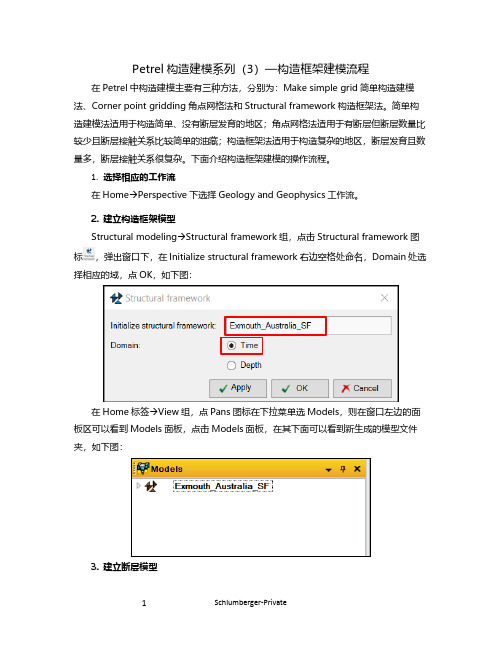
Petrel构造建模系列(3)—构造框架建模流程在Petrel中构造建模主要有三种方法,分别为:Make simple grid简单构造建模法、Corner point gridding角点网格法和Structural framework构造框架法。
简单构造建模法适用于构造简单、没有断层发育的地区;角点网格法适用于有断层但断层数量比较少且断层接触关系比较简单的油藏;构造框架法适用于构造复杂的地区,断层发育且数量多,断层接触关系很复杂。
下面介绍构造框架建模的操作流程。
1.选择相应的工作流在Home→Perspective下选择Geology and Geophysics工作流。
2.建立构造框架模型Structural modeling→Structural framework组,点击Structural framework图标,弹出窗口下,在Initialize structural framework右边空格处命名,Domain处选择相应的域,点OK,如下图:在Home标签→View组,点Pans图标在下拉菜单选Models,则在窗口左边的面板区可以看到Models面板,点击Models面板,在其下面可以看到新生成的模型文件夹,如下图:3.建立断层模型Structural modeling →Structural framework 组→点击图标Fault framework,弹出窗口下,点击图标栏的最右边图标Enable multiple drop ,然后到Input面板下选择解释断层文件夹下的第一条断层,到窗口中点击Input#1列第一行的蓝箭头,断层就全部添加进来了,如下图红框顺序:点OK ,计算完后点开窗口上方的图标Window 选择3D window ,在Models 面板下勾选Fault framework 前面的方框,在三维窗口下查看生成的断层模型,如下图:4. 在3D 窗口检查断层模型(1)检查生成的断层是否有问题,对有问题的断层进行调整。
Petrel_简易操作手册

P ETREL TM简易操作手册北京阿什卡科技开发有限公司Petrel简易操作手册Petrel Workflow Tools Tutorial Copyright © 2005 Schlumberger & ESSCA, 版权所有. 历史V 0.0.2基于 Petrel 2004,中文版V 0.0.1基于 Petrel 2003SE,英文版目录建模基本流程图 1 第一章界面介绍 5 第二章数据输入7 第三章数据整理22 第四章构造模型30 第五章属性模型41 第六章粗化模型51 第七章辅助功能57第一章界面介绍Petrel是一个基于Windows平台,用于三维显示、三维成图和三维油藏建模的软件。
用户界面在按钮、对话框和帮助系统方面都是基于Microsoft Windows标准。
这使得Petrel对于当今的大多数地质学家非常容易上手,同时保证高效的程序使用。
练习1-1 启动Petrel双击桌面上的Petrel图标启动Petrel。
或者,选择 > Programs > Petre2004 > lPe2004trelPetrel 用户界面Title bar (标题栏)- 文件名(工区名)和所在路径显示于标题栏。
通过按住和托拽标题栏来在桌面上移动Petrel窗口。
Menu bar (菜单栏)– (顶部)点击菜单栏上任何一个标题都展开一个对话框、弹出菜单、命令和特征的列表。
Toolbar (工具栏)- (顶部)常用命令工具。
这些工具是非常有用的项目的链接,用户也可以在菜单栏里面找到。
Function bar (功能栏)- (右侧)流程特定功能。
这些工具会因为选择了不同的流程单元而改变。
注意一共有两个功能栏,一个在右手边,一个实在显示窗口的下边。
Petrel Explorer (Petrel浏览器)– (左侧)用于优化各种模型关联数据的文件管理起。
包括四个栏目,Input(输入,输入数据管理)、Models(模型,创建的模型)、Results(结果,一些例如体积计算等的结果)和Templates(模版,用于显示数据的颜色、标尺等)。
petrel软件学习

Petrel软件操作流程、加载数据1.加井头文件Import file -- well heads(数据输入格式:well head)数据编写格式:Excel. 具体如下:井名X Y KB 补心高MD 井类别2.加井斜数据在生成的wells文件中输入井斜数据(格式为:well path/deveation)编写数据格式为Excel,具体如下:MD 井斜(倾角)方位角… …… …… …可以在wells文件中进行calculator——字母二常数(如:A=1)——目的是增加一个道,以便以后加载曲线。
3.加数字化断层新建文件夹--- N ew folder --- 右键改名 -- 数字化断层(格式:General lines/points)编写数据格式为:文本格式。
具体如下:X Y Z… …… …… …4.加数字化构造层新建文件夹----- New folder ----- 右键改名----- 数字化构造层面(格式:Generallines/points)编写数据格式为:文本格式。
具体同上。
5.加分层数据在Insert窗口下选择new well tops生成well tops1 (可以改名)文件夹 Import file ——加入分层数据(格式:Petrel well tops(ASCII))编写数据格式为:文本格式。
具体如下:井名分层名或断层名(用引号引起)MD X Y Z … …… …… …… …… …… …well “surface”MD X Y Z6.加小层在Insert窗口下选择new well tops生成well tops1 (可以改名:例如改为小层)文件夹--- 右键--- Import(on selection)选择小层数据(输入格式为:Petrel Well Tops (ASCII)(*.*))——OK。
井名MD X Y “小层号”A3 1400.60 20401670.20 4950029.89 "TIIItop"A3 1410.00 20401669.79 4950029.66 "TIII 8# 小层"A3 1417.60 20401669.46 4950029.46 "TIII 9# 小层"1Petrel 软件操作流程 二、建构造模型(断层模型)7 .编辑 Pillar双击进程栏中的Define Model ——命名一一OK ——再显示要编辑的点化断层一一在浏览器 下的Models 下 ---单击Fault modeling --- 进入Pillar 的编辑状态(包括:调整、美化、连接、切割)。
petrel标准教程
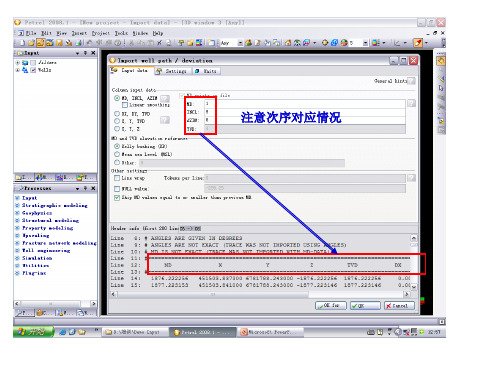
地震解释的层
滤波应用
滤波范围
滤波条件
规类引擎
只显示有gama曲线井
可见没有gama曲线的B1井不显示了
再建一个search,圈定一定范围的井规类
圈定一定范围的井规类,注意poygons要闭合
3 2
1
注意选中圈定的 poygons
可见只显示圈定的范围井了
最简单实用的petrel教程(超值)
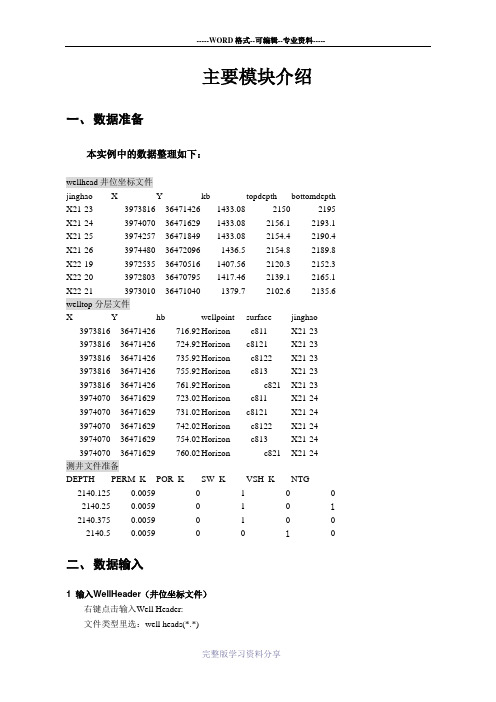
主要模块介绍一、数据准备本实例中的数据整理如下:wellhead井位坐标文件jinghao X Y kb topdepth bottomdepth X21-233973816364714261433.0821502195 X21-243974070364716291433.082156.12193.1 X21-253974257364718491433.082154.42190.4 X21-263974480364720961436.52154.82189.8 X22-193972535364705161407.562120.32152.3 X22-203972803364707951417.462139.12165.1 X22-213973010364710401379.72102.62135.6 welltop分层文件X Y hb wellpoint surface jinghao 397381636471426-716.92Horizon c811X21-23397381636471426-724.92Horizon c8121X21-23397381636471426-735.92Horizon c8122X21-23397381636471426-755.92Horizon c813X21-23397381636471426-761.92Horizon c821X21-23397407036471629-723.02Horizon c811X21-24397407036471629-731.02Horizon c8121X21-24397407036471629-742.02Horizon c8122X21-24397407036471629-754.02Horizon c813X21-24397407036471629-760.02Horizon c821X21-24测井文件准备DEPTH PERM_K POR_K SW_K VSH_K NTG 2140.1250.00590100 2140.250.0059010 1 2140.3750.00590100 2140.50.005900 1 0二、数据输入1 输入WellHeader(井位坐标文件)右键点击输入Well Header:文件类型里选:well heads(*.*)2 输入Well Tops(分层文件):右键点击Well Tops文件夹并选择Import (on Selection);文件类型里选:Petrel Well Tops (ASCII)3 输入输入Well Logs右键点击Wells文件夹,选择Import (on Selection);文件类型:well logs(ASCII)input Data logs specify logs to be load加载per,perm,sw vash,ntg 等数据。
Petrel教程介绍

48
Ocean Plug-in举例-Petroleum System Quick Look
含油气系统快速评价
- 烃源岩厚度、地质年代
- 烃源岩成熟度 -干酪根类型 -干酪根转换成含烃量 -烃类运移路径 -烃类聚集部位
PetroMod
49
Ocean Plug-in举例-Microseismic Evaluation
曲率属性
39
更灵活的趋势模拟
40
灵活更新模型
构造模型局部更新: 属性模型局部更新:
Before update
After update Union Intersection
41
灵活更新模型
42
储量计算和不确定性分析
Facies modeling Petrophysical modeling
Make contacts
Petrel Petrel Petrel Petrel
GeoFrame
G&G&P
Avocet
Petroleum System
Earth Modeling
Reservoir Management
7
新一代油田勘探开发工作流程集成模式
勘探
开发
生产
盆模-勘探-建模-数模-生产 Petrel 盆模-勘探-建模 勘探-建模 盆模-勘探-建模-数模 Petrel Petrel G&G Link ECLIPSE Link PetroMod RE Techlog Modeling
Variance
Variance Edge evidence
Variance Edge evidence Ant tracking
23
PETREL操作流程(详细)

PETREL操作流程1.前期数据准备地震数据体,断层线FAULT LINS OR 断层棍FAULT STICKS,FAULTPOL YGONS,数字化的等值线。
工区内各井的坐标,顶深,海拔,底深(完钻井深),东西偏移,方位角,倾角,砂岩分层数据,砂层等厚图,测井曲线(公制单位),单井相,各层沉积相图,砂岩顶面构造图,单井岩性划分,测井解释成果表,含油面积图。
(在编辑数据的过程中,命名文件时最好数据文件名都和井名一致)2.数据加载①加载井口数据(WELL HEADERS)WELL_NAME X Y KB TOP BOTTOM SYMBOL井名X坐标Y坐标海拔顶深底深(完钻)井的类型②加载井斜数据(WELL PATH)第一种数据格式MD TVD DX DY AZIM INCL斜深垂深东西偏移南北偏移方位角倾角第二种数据格式MD INCL AZIM第三种数据格式TVD DX DY(单井用WELL LOGS,多井加井斜可用PRODUCTION LOGS)③加载分层数据(WELL TOPS)(包括断点数据)MD WELLPOINT 层名WELL NAME-1500 HORIZON Nm31 NP1-1600 FAULT Nm32 NP1以WELL TOPS加载之后删除系统的缺省项,新建4项,对应输入数据的列,名称进行编辑,Sub-sea Z values must be negative!(低于海平面的Z值都为负),该选项在编辑时不要选中④加载测井曲线(WELL LOGS)LAS格式文件MD RESIS AC SP GR曲线采用0.125m的点数据(1m8个点数据),注意有的曲线单位要由英制转换为公制,如:AC 英制单位μs/in要换成工制单位μs/m,再用转换程序转换为LAS格式文件进行输入,以提高数据的加载速度。
如果有孔渗饱数据,按相同格式依次排列即可。
在/INPUT DATA中设置数据的排列顺序,曲线内容较多,系统缺省项只有MD,所以要用SPECIFY TO BE LOADED定义新的曲线,对应加载数据的列数,名称和属性进行编辑。
Petrel教程

在Petrel中,对于每口井的井轨迹数据需要单独建立一个文件。 数据准备与加载
数据准备与加载
1- Wells上点击右键,选择Import(On Selection)
2- 选择文件与格式
3.检查数据文件中的井名与井轨迹名 是否匹配
4- 如果不匹配,在井轨迹列中选择合 适的井名
5- 选择加载数据的类型,选择对应数 据列
数据分析
Property Modeling
属性模型的建立
相模拟
Property Modeling
属性模型的建立
相模拟
Property Modeling
属性模型的建立
数据分析
Property Modeling
属性模型的建立
数据分析
Property Modeling
属性模型的建立
数据分析
Property Modeling
a
构造模型的建立
构造模型的建立
断层Pillars的编辑
对断层pillar(包括x、y、z方向)进行平滑 对断层pillar(只是z方向)进行平滑 对断层的pillar等间距分布
构造模型的建立
构造模型的建立
断层Pillars的编辑
在断层Pillars的末尾再加一个pillar 在同一个断层的两个pillar中间加一个pillar 连接两个断层的Pillars 将断层的Pillars剪成两段
3
构造模型的建立
4
属性模型的建立
讲解内容大纲
构造模型的建立
1- 点击进程窗口中“Structural Modeling”下的“Define Model” 选项
2- 在弹出对话框中输入工区名称( 如wenan)
- 1、下载文档前请自行甄别文档内容的完整性,平台不提供额外的编辑、内容补充、找答案等附加服务。
- 2、"仅部分预览"的文档,不可在线预览部分如存在完整性等问题,可反馈申请退款(可完整预览的文档不适用该条件!)。
- 3、如文档侵犯您的权益,请联系客服反馈,我们会尽快为您处理(人工客服工作时间:9:00-18:30)。
Learn log地质建模工作流程:地震解释地质对比测井曲线加载断层模型测井曲线处理、解释油组构造模型岩石物性曲线岩性模型岩石物理模型成果输出及地质分析功能键:1、ctrl+Shift+鼠标左键放大缩小图形。
鼠标左键+上滚轮(鼠标中键),放大缩小图形。
2、ctrl+鼠标左键图形平移上滚轮(鼠标中键),图形平移3、鼠标左键图形旋转建新工区lxj1 .pet一、建井文件夹new well folder在Insert的new folders→点New Well Floders1、加头文件在lxj1.pet Input窗下,右健点Wells→选Import (on select)…出现Import File输入窗中,点Petrel projects –-> cha19 → Well-data目录, 选文件名:ch19-wellhead.txt文件类型:well heads(*.*)文件格式例子:WellName X-Coord Y-Coord KB TopDepth BottomDepth Symbol34/10-A-10 60491.7 35683.0 56.6 0 2534 Oil34/10-A-15 61757.5 30147.1 23.6 0 3133 Gas34/10-A-21 62165.3 32653.8 12.6 0 2431 Dry34/10-A-27 66552.1 31629.3 23.6 0 2986 MinorOil ......按打开,出现Import Well Heads窗,图如下:在窗口中参考Header info提供的列位置,填好列号,例如井名Name 1列X-坐标X-coordina 2列Y-坐标Y-coordina 3列补心Kelly bushing 4列井符号Well symbol 7列顶界深Top depth 5列底界深Bottom depth 6列在Extend well处选顶扩展或底扩展多少米,例如20米。
按OK,确定。
如果有不合适的井数据,会有提示指出,表示那些井不被加入。
见下图:完成后,所有井都可在视窗中显示,有视觉和实际两种观察方式。
2、加路径和方位数据在lxj1.pet Input窗下,右健点Wells→选Import (on select)…出现Import File输入窗中,点Petrel projects –-> cha19 → Well-data -->目录, 选文件名:welldev-fw.txt (多井数据文件)文件类型:well path/deviation (ASCII) (*.*)文件格式例子:Note: Well deviation/shape of well (well trace) can bedefined from many different formats. What is describedbelow is just an example:#WellName xuhao DEPTH DEVI AZIM#UNITS#=======================================================ch19 1 .0000 .0000 .0000ch19 2 368.4000 .0000 .0000ch19 3 400.0000 .4600 263.2000ch19 4 430.0000 1.0300 242.5600......按打开,出现Match-Filename-and-Well窗,图如下:注意File Name 和Well Trace要一致,如果不一致,可点按右列项,设为Create New Well.按OK,确定。
出现井信息窗如下选择off shore(海上)/On shore(陆地),按OK确定。
出现Import Well Path-Deviation窗如下:选数据单位Units、角度/弧度;选Input Data,选MD,INCL,AZIM,设置好数据所在列,按“k for all”健,确认多文件输入。
3、加入测井曲线数据方法同上,在lxj1.pet Input窗下,右健点Wells 选Import (on select)…,如下图:一口井一口井的加入。
选测井文件:cha19-8_s文件类型:well logs (ASCII) (*.*)然后打开,出现以下界面:按OK,确认。
按OK,确认。
输入完毕一口井。
Simple well & logs (ASCII) (*.*)二、建井顶文件夹well Tops Folder (加入测井分层文件)1、输入测井分层数据(层数据以层底界分层)在Input窗中Well Tops处,右健点按,选import,出现以下窗口:在输入窗Import File中:选定目录:well_data文件名:ch19_welltop-1.prn文件类型:Petrel Well Tops (ASCII) (*.*)打开,出现Import Well Tops:ch19_welltop-1.prn界面:根据header info窗口中显示的测井分层数据列位置,层标志自动填入第5列,填好窗口中Attribu下所对应的列号,按OK。
出现下列窗口:将Domain选为D depth,按OK(加入井分层文件)。
三、加入手工分层Well section在窗口(W)处加载New Well section Windows可手工加层,如下图在输入窗中出现Well Sections 。
在Well Sections处右键单击,出现以下窗口:选择Insert new Well Section,以便插入新的井段,如下图:Well Section 1在Wells处点开+ ,在井号处点右键,出现窗口如下:选Calculator…L的假曲线,如下图:在此处输入L=4-1(L为曲线名,4-1为井名),按回车键,就建好一条假曲线,如下图:此处已建好曲线。
在Well Section 1处点一下,然后在Wells处4-1、L处打勾选井,就出现右边的曲线图。
图中,L曲线已显示四、在Well 中加曲线数据五、加断层文件夹在Insert – New Folder 取名fault 右健Import文件类型:seisworks fault目录在:fault 中,wu.fault_data六、加层文件夹在Insert – New Folder 取名Hor 右健Import文件类型:seisworks horizon目录在:Petrel projects – ch19-hor中七、定义模型(在process Diagram中,Define Model )取名字八、断层模型(在process Diagram中,Fault Modeling)在断层数据线上画棒图九、在复杂地质情况下模型的分块处理办法:1.如果一个工区断层较复杂,可以根据情况把一个工区分成好几个断块分别建立模型,然后把建好的各断块模型合成显示,达到效果。
建好断面并将井断点与断面拟合后就可以建立分块。
1)第一步:在Fault Models 处单击右键,选Export输出全部断层数据,选择保存目录,取名字如a.fal .2)单击菜单窗Insert ,建立新模型总块和分块。
新建好的模型分块如下图所示:总块西块南块中块东块3)击活总块,输入断层数据。
4)分别击活分块,并输入断层数据。
输入输出格式为:“Petrel fault model (ASCII) (*.*) ”。
5)编辑各分块断面,颜色填充是双击,在Settings for Fault model 界面中点选项“Fill between Pillars”,在方框中打勾,然后按“OK”,棒棒间就被充填了颜色。
各分块的断层模型见下图:西块模型南块模型中块模型东块模型工区模型十、pillar Gridding (柱子网格的建立) 分4个步骤:1、确定边界和断层方向边界接点最好放在断层棒处。
2、计算2D 网格 3、计算3D 网格 4、网格质量控制7 Pillar GriddingPillar gridding 分为两步:1. 根据Key Pillar 的中间控制点进行2D 骨架网格的网格化.2.根据Key Pillar 的顶底控制点进行3D 骨架网格的网格化.在2D 骨架网格的建立过程中, 断层的方向有3种选择. 分别为 I, J 和 A (任意). 定义断层方向后,要定义网格的边界,例如定义一个 boundary. 也可以把断层作为边界的一部分.断层和趋势方向可作为“单元隔离线”.单击Pillar Gridding 处理窗口中的 “Apply ” . 在处理对话框中, 定义网格的X 和 Y 单位增量. 当产生2D 网格时可以直观地跟踪算法. 网格将在边界内产生. 网格被断层和边界分割为单元. 每个单元有一个特定数目的cells, 改变该数目可以改变该单元的网格密度. 记住一个方向上的 cells 数目是一个常数. 换句话说,如果改变一个单元的cells 数目会影响整个网格.当获得满意的2D 网格时,就可以产生3D 骨架网格.按钮说明:7.1 Pillar Gridding 处理:3D 网格在 XY 的表征一般指的是2D 网格的骨架,产生于 Key Pillars 的中间控制点. 除了Key Pillars 在空间的表征外,与表征构造信息的Z 值没有关系.产生 pillar grid:1. 在处理流程窗口中选择Pillar Gridding.2. 沿着感兴趣的工区数字化边界.3. 单击Apply 运行 2D 网格 处理4. 设定断层I, J,或 A 方向,使算法运行稳定. 注意沿着定义方向的断层的网格排列整齐 .- 对网格进行QC .5. 在网格不规则的区域定义趋势,必要时定义单元中网格的数目.6. 再运行2D 网格处理 重复步骤 5.7. 当获得满意的2D 网格, 单击 OK 产生 3D 网格. 7.1 Pillar Gridding 处理, page 2建立边界建立部分边界设置为网格边界的一部分设置为单元边界的一部分取消边界取消断层设置I-方向设置J-方向设置A 方向I-趋势J-趋势设置方向:一般原则: I 和J 方向必须互相垂直.1、单击锚点间的线段选择一个断层. 断层上的锚点变成橘黄色. 选择I 或J 方向.或者: 单击一个锚点, 按住Shift键,然后单击同一断层的其他锚点, 通过这种方法可以定义断层的某一段的方向.设置趋势1、单击功能栏中的New I-trend 或New J-trend 按钮.2、单击断层的一个锚点作为趋势的起点,单击另外一点结束趋势. 趋势可以不和断层连在一起.设置部分网格边界该工具把断层或趋势设置为一部分边界.1. 选择断层/趋势或部分断层/边界, 单击Set Part of Grid Boundary 按钮.设置部分单元边界如果想把断层或趋势设置为“单元隔离线”,可以使用该工具. 断层/趋势会把断块分为两部分.备注:断层可以被定义为I, J 或A (任意) 方向:这些方向可以和以下按钮结合使用:断层会以实线显示,红色(J), 绿色(I) 或白色(arbitrary) .趋势会以虚线显示, 红色(J) 或绿色(I)趋势/断层中被选择的部分变成蓝色.趋势/断层中被选择的部分会显示为,亮绿,亮红,白7.1 Pillar Gridding 处理, page 3取消边界该工具只有当趋势和断层仅仅作为趋势和断层时才被使用. 例如. 断层不会隔离断层块,趋势只作为趋势使用不作为“单元隔离线”.取消断层该工具只有当用户把断层只作为趋势使用时才被使用.断层不参加模型的建立,尽管它是作为网格处理的输入,断层会以趋势的形式显示,即以虚线显示.备注:断层/趋势的被选择部分变成灰色. 如果断层已经有J-方向, 会以暗红色的实线显示. 绿色的趋势(I)会以暗灰色的虚线显示.断层的被选择部分变成虚线. 可以是任何颜色.总结:棒网格处理参数图:地震层位数据的编辑地震层位数据在断层方式显示时,若发现超出断层面的情况,可在断层模型方式进行编辑,具体做法是:用鼠标点击地震线超出的端点,然后按Delete键,逐一将其删除到与断面齐平的位置即可。
